Was ist das SD2-Format? Wie öffnet oder konvertiert man es?
SD2 ist ein weniger bekanntes Audio-Dateiformat, das viele Benutzer verwirren kann, wenn sie es zum ersten Mal antreffen. Wenn Sie versuchen, eine SD2-Datei zu öffnen und Ihr Computer einen Fehler anzeigt, dass das Format nicht unterstützt wird, geraten Sie nicht in Panik. Die gute Nachricht ist, dass SD2-Dateien problemlos in gängige Formate wie MP3 und WAV konvertiert werden können. In diesem Artikel erklären wir genau, was das SD2-Format ist, wo Sie SD2-Dateien finden können und Schritt-für-Schritt-Methoden, um SD2-Audio sowohl auf Windows- als auch Mac-Computern zu konvertieren.
Teil 1. Was ist das SD2-Format?
SD2, was für Sound Designer II steht, ist ein Audio-Dateiformat, das in den 1990er Jahren von Digidesign für die Verwendung mit ihrer Pro Tools Digital Audio Editing-Software entwickelt wurde. Das SD2-Format ist ein verlustfreies Format, was bedeutet, dass keine Audioqualität komprimiert oder verloren geht. Es wurde entwickelt, um Audioingenieuren und Produzenten zu ermöglichen, Audiodateien zwischen verschiedenen Software- und Hardware-Plattformen auszutauschen, ohne dass eine Verschlechterung der Qualität auftritt.
SD2-Dateien wurden in Aufnahmestudios populär, um Audiospuren zwischen verschiedenen Anwendungen und Tools zu übertragen. Die verlustfreie Natur macht es nützlich, Audiodaten zu manipulieren, ohne dass während des Bearbeitungsprozesses eine kumulierte Generation von Verlusten entsteht.
Mit der Weiterentwicklung der Pro Tools-Software wurde das SD2-Format schließlich ausgemustert und gilt nun als veraltet. Die letzte Version von Pro Tools, die das Öffnen von SD2-Dateien unterstützte, war Pro Tools 10, das 2010 veröffentlicht wurde. Trotz des veralteten Formats für moderne Arbeitsabläufe sind SD2-Audiodateien noch heute zu finden, wenn auf alte Aufnahmesitzungen zugegriffen wird. Und die verlustfreie Audioqualität kann immer noch nützlich sein, wenn die SD2-Dateien ordnungsgemäß in moderne Formate konvertiert werden können.
Teil 2. Wie man SD2-Dateiformate öffnet und ansieht?
1. Apple QuickTime Player
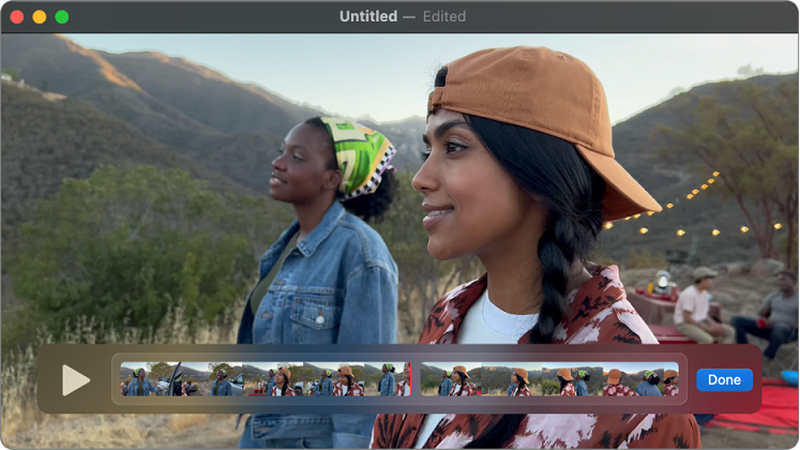
Der Apple QuickTime Player ist Apples standardmäßiger Mediaplayer für die macOS-Plattform. Er unterstützt die Wiedergabe vieler gängiger Audioformate sowie einiger professioneller Formate wie SD2. Die QuickTime Player-Anwendung hat eine einfache, leicht zu navigierende Oberfläche, eine breite Kompatibilität mit Medien-Dateiformaten und grundlegende Bearbeitungsfunktionen. Allerdings fehlen ihm einige fortgeschrittene Funktionen, die von anderen Mediaplayern angeboten werden. Um SD2-Dateien zu öffnen, navigieren Sie einfach zur Datei im QuickTime Player und doppelklicken Sie darauf, um sie abzuspielen.
2. Winamp
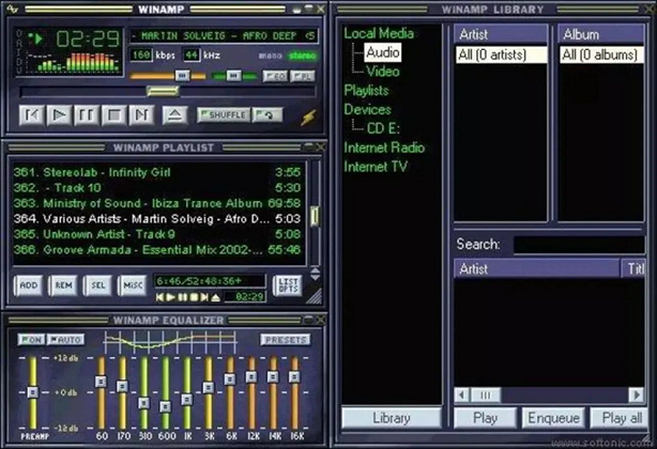
Winamp ist eine klassische und kostenlose Audio-Player-Anwendung für Windows. Es hat die Wiedergabe von SD2-Dateien über viele Jahre hinweg durch seine Plug-in-Architektur unterstützt. Zu den wichtigsten Funktionen gehören eine anpassbare Benutzeroberfläche, Musikvisualisierungsoptionen und die Möglichkeit, viele obskure Formate über Plug-ins abzuspielen. Um SD2-Dateien abzuspielen, laden Sie das FFmpeg-Plug-in für Winamp herunter und öffnen dann die SD2-Dateien wie gewohnt über die Player-Oberfläche von Winamp.
3. Avid Pro Tools

Pro Tools von Avid Technology ist die branchenübliche digitale Audio-Bearbeitungssoftware, insbesondere für Tonstudios. Alle Versionen von Pro Tools unterstützen nativ das Erstellen und Bearbeiten von SD2-Audiodateien. Als der ursprüngliche Entwickler bietet Pro Tools die vollständigste Handhabung von SD2-Dateien zum Anzeigen von Audiodaten und Bearbeiten der verlustfreien Audiodaten. Die neueste Version mit SD2-Unterstützung ist Pro Tools 10.
4. AudioFinder
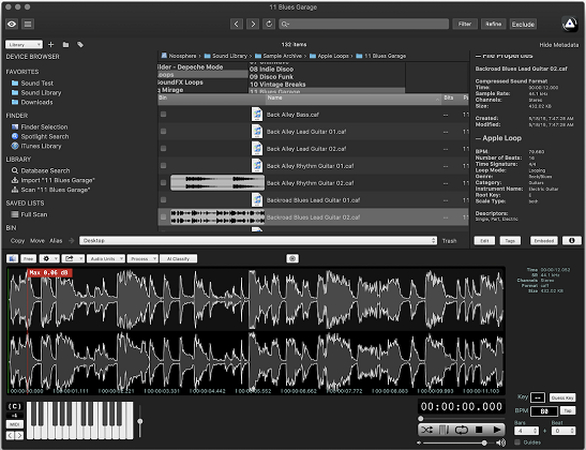
AudioFinder ist ein Audio-Dateimanager und -Player für macOS. Es unterstützt über 20 Audioformate, einschließlich SD2. Zu den Hauptfunktionen gehören Metadaten-Tags und Bearbeitungswerkzeuge, Playlist-Erstellung, erweiterte Filter-/Sortierfunktionen und eine enge Integration mit macOS, um Audiodateien schnell zu finden. Um SD2-Dateien anzuzeigen, laden Sie die kostenlose Testversion von AudioFinder herunter und öffnen Sie SD2-Dateien normal aus der App. AudioFinder erleichtert auch das Stapelkonvertieren von SD2-Dateien.
Teil 3. Der beste Weg, SD2-Dateien in WAV zu konvertieren
1. Konvertieren von SD2 in WAV mit Convertio
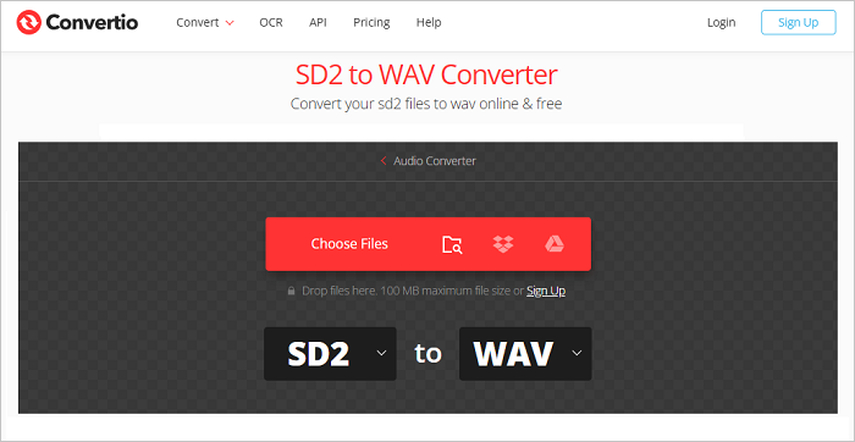
Convertio ist ein beliebtes kostenloses Online-Dateikonvertierungstool, das über 240 verschiedene Audio-, Video-, Dokument-, Ebook-, Archiv- und Bildformate unterstützt. Es bietet eine einfache Konvertierung von SD2 in WAV direkt in Ihrem Webbrowser.
So verwenden Sie Convertio, um SD2-Dateien in WAV zu konvertieren:
- 1.Gehen Sie zu Convertio in Ihrem Webbrowser;
- 2.Klicken Sie auf "Dateien auswählen" und wählen Sie die SD2-Dateien aus, die Sie konvertieren möchten;
- 3.Klicken Sie auf die Schaltfläche "Konvertieren", um die SD2-zu-WAV-Konvertierung zu starten;
- 4.Wenn Sie fertig sind, klicken Sie auf "Herunterladen", um die WAV-Dateien zu speichern.
Die Benutzeroberfläche ist sehr einfach, und die Konvertierung erfolgt blitzschnell. Außerdem gibt es keine Begrenzung der Dateigrößen oder der Anzahl der Dateien für kostenlose Benutzer. Dies macht Convertio zu einer der einfachsten Methoden, um SD2 online in WAV zu konvertieren.
2. Konvertieren von SD2 in WAV auf onlineconvertfree.com
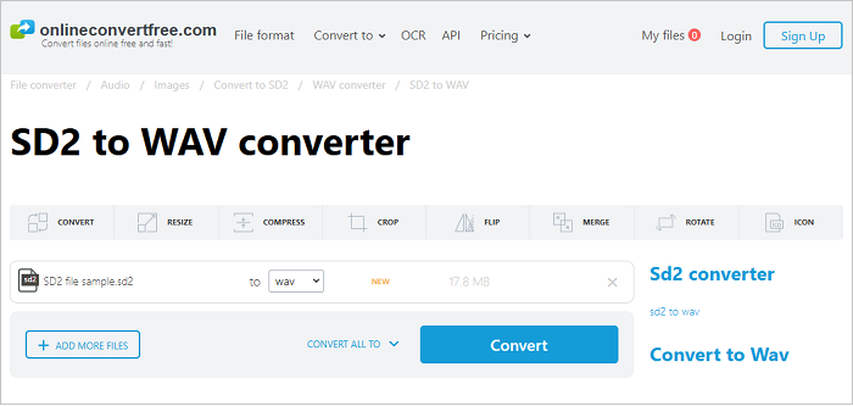
OnlineConvertFree ist ein weiteres praktisches Online-Dateikonvertierungstool mit der Fähigkeit, SD2 in WAV zu konvertieren. Ihr Tool ist ebenfalls völlig kostenlos und einfach zu verwenden. Die Website bietet eine einfache Benutzeroberfläche, die der von Convertio ähnelt. Es konvertiert SD2-Audio in hochwertiges WAV ohne Einschränkungen.
Bonus: Stapelweise Audio in WAV auf Mac und Windows konvertieren
HitPaw Univd (HitPaw Video Converter) ist eine vielseitige Medienkonvertierungs-App für Windows und Mac. Sie bietet leistungsstarke Audio-Konvertierungsfunktionen über eine benutzerfreundliche Oberfläche. HitPaw Univd macht die Konvertierung von Audio-Dateien einfach, mit flexiblen Ausgabeoptionen, die auf Ihre Bedürfnisse zugeschnitten sind. Die Stapelverarbeitung großer Audio-Sammlungen kann viel schneller als in Echtzeit durchgeführt werden. Daher ist HitPaw perfekt für die Verwaltung von älteren Formaten wie SD2, während es Ihre Audio-Bibliothek mit zugänglichen neuen Dateitypen zukunftssicher macht.
HitPaw Univd - All-in-One Video Lösungen für Win & Mac
Sicher verifiziert. 254.145 Personen haben es heruntergeladen.
- Es konvertiert Audio ohne Qualitätsverlust oder Kompression für Ausgabedateien.
- Sie können die Ausgabeeinstellungen bis zu einer Bitrate von 320 kbps für Formate wie MP3 anpassen.
- Es unterstützt die Konvertierung sogar spezieller Audiodateien wie SD2 in gängige Formate wie MP3, WAV, M4A.
- Sie können unbegrenzt viele Audiodateien mit blitzschneller Geschwindigkeit von 120X in Echtzeit batch-konvertieren.
- Konvertierte Audiodateien funktionieren hervorragend für die Wiedergabe auf jeder Mediaplayer-App oder tragbaren Geräten.
- Zusätzlich zur Audio-Konvertierung enthält HitPaw erweiterte Audio-Bearbeitungswerkzeuge und Audio-zu-Text-Transkription.
Sicher verifiziert. 254.145 Personen haben es heruntergeladen.
Leitfaden zum Stapelweisen Konvertieren von Audio in WAV-Format
Schritt 1: Zugriff auf die Audio-Konverter-Funktion
Öffnen Sie HitPaw Univd und klicken Sie auf die Registerkarte "Konverter". Wählen Sie dann das Tool "Audio-Konverter" aus. Dadurch wird die Benutzeroberfläche zum Konvertieren zwischen verschiedenen Audioformaten geöffnet. Klicken Sie auf die Schaltfläche "Datei hinzufügen" und wählen Sie alle Audio-Dateien aus, die Sie stapelweise konvertieren möchten. HitPaw unterstützt das gleichzeitige Konvertieren mehrerer Dateien.

Schritt 2: Ausgabeformat anpassen
Nachdem Ihre Audiodateien in die Warteschlange geladen wurden, legen Sie das gewünschte Ausgabeformat und die Einstellungen fest. Wählen Sie unter "Profil" das Ausgabeformat wie WAV, MP3, M4A usw. aus. Klicken Sie dann auf das Einstellungssymbol (Zahnrad), um Parameter wie die Bitrate für die Ausgabedateien anzupassen. Für eine verlustfreie Konvertierung in WAV verwenden Sie die Standardeinstellungen.

Schritt 3: Stapel-Audio-Konvertierung starten
Nachdem Ihre Dateien und das Ausgabeformat festgelegt sind, klicken Sie auf die Schaltfläche "Alle konvertieren", um die Stapel-Audio-Konvertierung zu starten. Ein Fortschrittsfenster zeigt an, wie jede Audiodatei verarbeitet und in das Zielformat konvertiert wird. Die Konvertierungsgeschwindigkeit kann je nach Computerhardware bis zu 120X in Echtzeit erreichen. Nach Abschluss wird eine Benachrichtigung angezeigt, die besagt: "Erfolgreich abgeschlossen!".

Schritt 4: Auf konvertierte Audiodateien zugreifen
Öffnen Sie in der HitPaw-App den Tab "Konvertiert" neben "Audio Converter", um auf Ihre neu konvertierten Audiodateien zuzugreifen. Hier können Sie die Dateien zur Qualitätsprüfung abspielen. Verwenden Sie die Ordnerspeicherpfad-Links, um den Speicherort der konvertierten Dateien zu öffnen. Sie werden sehen, dass HitPaw die ursprüngliche Ordnerstruktur beibehält, sodass alle Ihre neuen WAV-, MP3- oder anderen Audiodateien bereit zur Verwendung sind!
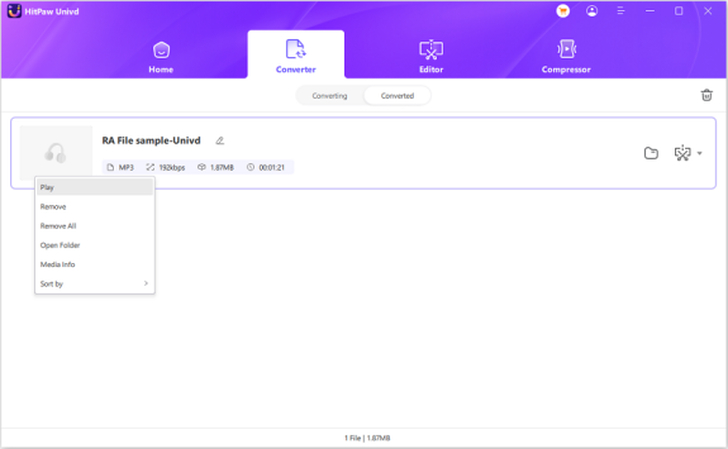
FAQs zu SD2-Dateien
Q1. Was ist der Unterschied zwischen SD2 und anderen Audioformaten?
A1. Der Hauptunterschied besteht darin, dass SD2 ein verlustfreies Format ist, was bedeutet, dass keine Audioqualität komprimiert oder verschlechtert wird. Dies macht es nützlich für Aufnahmen und Audio-Bearbeitung. Andere gängige Formate wie MP3 sind verlustbehaftet und komprimieren die Audiodaten, um die Dateigröße zu reduzieren.
Q2. Kann ich eine SD2-Datei in MP3 konvertieren?
A2. Ja, SD2-Dateien können in gängigere Formate wie MP3 konvertiert werden. Allerdings verliert die MP3-Datei aufgrund der Kompression einige Audioqualität. Für beste Ergebnisse sollten Sie SD2 in ein weiteres verlustfreies Format wie WAV konvertieren, wenn Sie die Original-Audioqualität beibehalten möchten.
Q3. Wie konvertiere ich SD2 auf Mac in WAV?
A3. Auf einem Mac können Sie einen kostenlosen Online-Konverter wie Convertio oder eine App wie HitPaw Univd verwenden, um SD2-Dateien verlustfrei in WAV zu konvertieren. Laden Sie die SD2-Dateien in das Tool hoch, wählen Sie WAV als Ausgabeformat und konvertieren Sie die Dateien in hoher Geschwindigkeit, während die Audioqualität erhalten bleibt. Dies ist der beste SD2 zu WAV-Konverter für Mac.
Fazit
Das Legacy SD2-Audioformat kann immer noch nützlich sein, um auf alte Aufnahmen zuzugreifen, wenn man weiß, wie man die Dateien richtig öffnet und konvertiert. Moderne Medien-Apps unterstützen es nicht nativ, aber es gibt Möglichkeiten, SD2 in kompatiblere Formate wie WAV (verlustfrei) oder MP3 zu konvertieren, um Speicherplatz zu sparen. Online-Tools bieten einfache Lösungen zur Konvertierung von SD2. Für große Stapel konvertierter Dateien ist HitPaw Univd hervorragend geeignet, um SD2 schnell in WAV zu konvertieren, sowohl unter Windows als auch auf Mac, wobei die Ordnerstrukturen erhalten bleiben. Melden Sie sich, wenn Sie weitere Fragen haben!







 HitPaw VikPea
HitPaw VikPea HitPaw FotorPea
HitPaw FotorPea HitPaw VoicePea
HitPaw VoicePea 
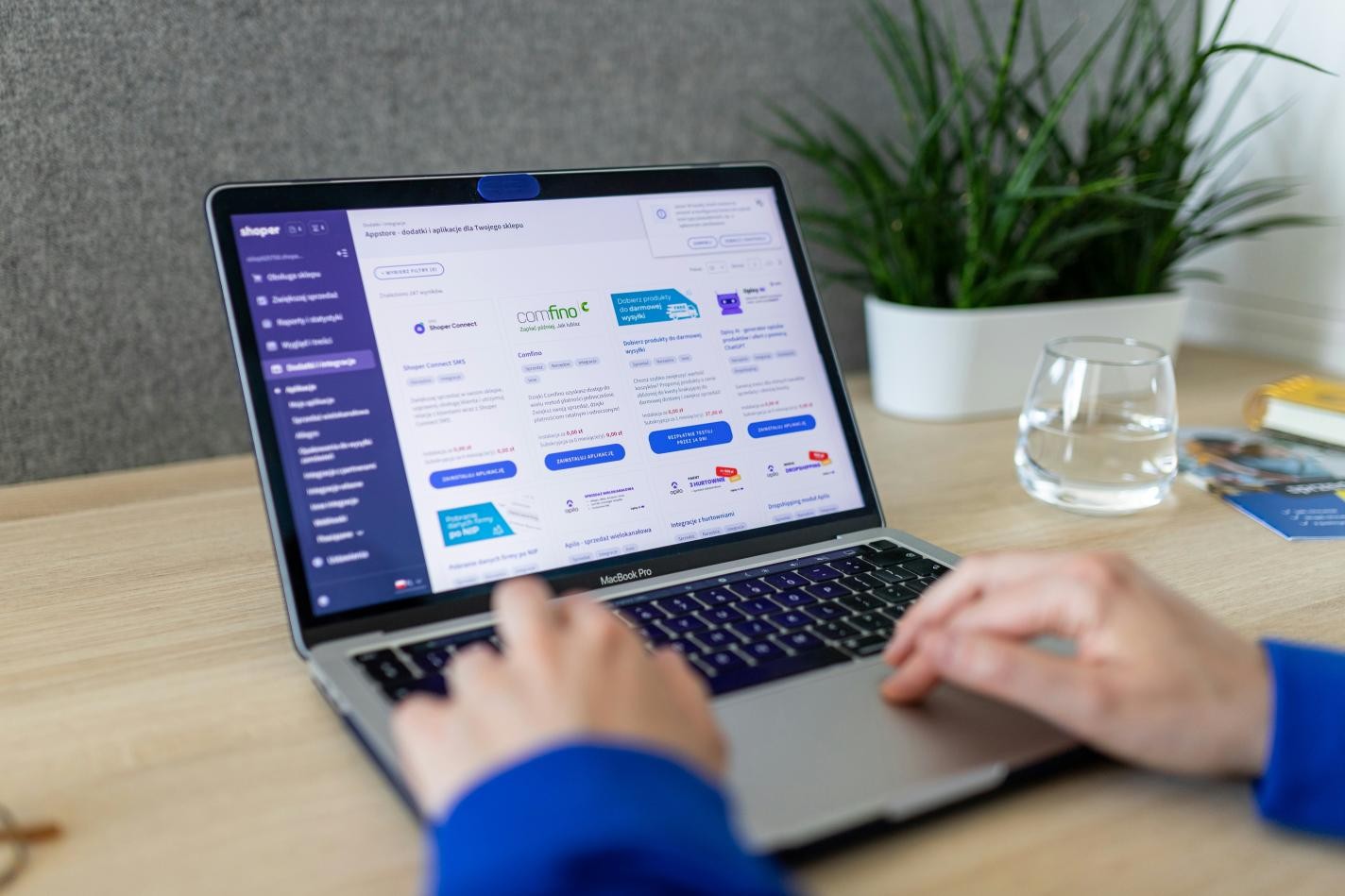


Teilen zu:
Wählen Sie die Produktbewertung:
Joshua Hill
Chefredakteur
Ich bin seit über fünf Jahren als Freiberufler tätig. Es ist immer beeindruckend Wenn ich Neues entdecke Dinge und die neuesten Erkenntnisse, das beeindruckt mich immer wieder. Ich denke, das Leben ist grenzenlos.
Alle Artikel anzeigenEinen Kommentar hinterlassen
Eine Bewertung für HitPaw Artikel abgeben